Sådan får du din Android-enhed til at spille tilfældige lyde til opkald og meddelelser
Hvis du har hørt den samme tone for alle dine indgående opkald og meddelelser på din smartphone, skal du være ked af det nu. Ligegyldigt hvor stor en tone er, hvis du fortsætter med at høre det i lang tid, er det sikkert at bore dig, og du vil i sidste ende ændre det til noget andet undervejs, og den cyklus vil fortsætte.
Så længe du har en Android-enhed, behøver du ikke manuelt at ændre lyde til opkald og underretninger, da der nu er en app, der lader dig randomisere disse opkald og meddelelseslyde på din enhed. På den måde får du høre en anden lyd hver gang du modtager et opkald eller en sms på din enhed. Det skal holde dig kedelig, og hvis det lyder godt for dig, læs videre for at lære, hvordan du kan få det til at fungere på din enhed.
Lav en Android-enhed Afspil tilfældige lyde til opkald og meddelelser
Den app, du skal bruge, hedder RandTune, og den er tilgængelig gratis på Google Play Butik. Sådan fungerer det.
1. Gå over til Google Play Butik, og download og installer RandTune appen.
2. Start appen, efter at den er installeret.
3. På hovedskærmen i appen skal du se to afsnit. Den første er til opkald lyde, og den anden er til meddelelseslyde.
Lad os først tilføje lyde til opkald. Det gør du ved at klikke på plus-ikonet nederst på skærmen.
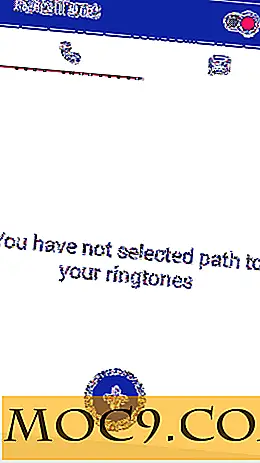
4. Du skal nu se tre knapper på skærmen. Tryk på den til højre, der lader dig vælge en mappe, og alle musikfiler inde i det skal tilfældigt afspilles til dine opkald.

5. Naviger til det bibliotek, hvor du har gemt alle musikfiler, der skal bruges sammen med appen. Vælg mappen og tryk på "Vælg mappe".

6. Alle musikfiler, der opholder sig i den valgte mappe, skal vises på appens hovedgrænseflade. Marker alt, hvad du vil bruge, og lad de andre være afkrydsede. Du kan trykke på papirkurvikonet ved siden af musikfilen for at fjerne den fil fra listen.

7. Det var hvordan man randomiserede lyde til de indgående opkald på din enhed. For at indstille det samme til meddelelserne skal du trykke på det andet afsnit i appen, hvor du kan vælge musikfiler til meddelelserne på din enhed.
Tryk på plus-ikonet, tryk på indstillingen til højre, og vælg den mappe, hvor musikfilerne er placeret, så appen kan importere den.

Vent nu på, at din enhed modtager nogle opkald eller meddelelser, og du vil høre en anden lyd for hver af opkaldene / underretningerne.
Konklusion
Hvorfor skal vi ikke randomisere opkaldene og meddelelseslydene på vores enheder? Vejledningen ovenfor hjælper dig med at gøre præcis det.







